迅雷下载视频显示出来有违规下载不了怎么办?
迅雷受到了很多用户们的喜爱,但是也有不少的用户们在下载的时候遇到了含有违规内容无法下载的情况,那么这要怎么办?下面就让小编来为用户们来仔细的介绍一下迅雷下载视频显示出来有违规下载不了怎么办吧。
迅雷下载视频显示出来有违规下载不了怎么办?
1、我们经常遇到的是下载开始就提示任务包含违规内容。
2、首先双击打开此电脑。
3、然后进入此电脑,找到你的系统盘(一般都是c盘)进入,一般默认c盘。
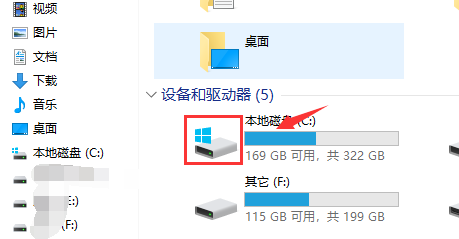
4、先进入C:\Windows\System32找到drivers文件夹。
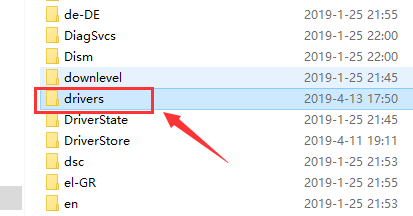
5、继续展开到C:\Windows\System32\drivers\etc找到hosts文件。
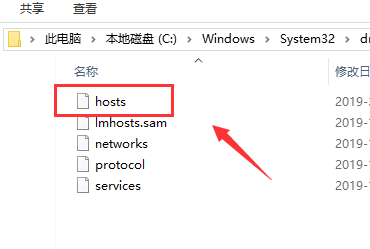
6、右键单击hosts选择打开方式。

7、进入打开方式选择记事本,点击确定。
8、在hosts文件结尾加入以下代码,
127.0.0.1 hub5btmain.sandai.net
127.0.0.1 hub5emu.sandai.net
127.0.0.1 upgrade.xl9.xunlei.com
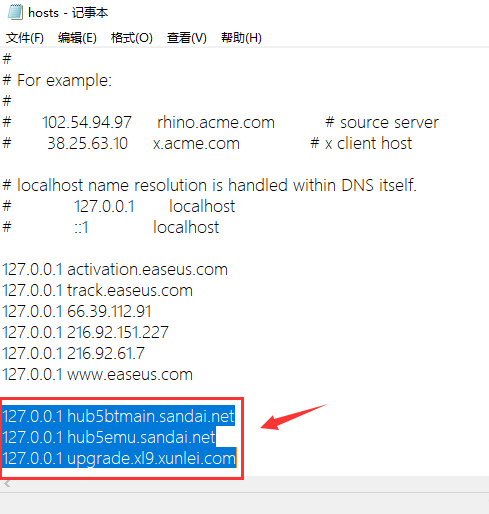
9、输入完成,点击hosts文件–保存后退出,重启迅雷即可,如下图所示
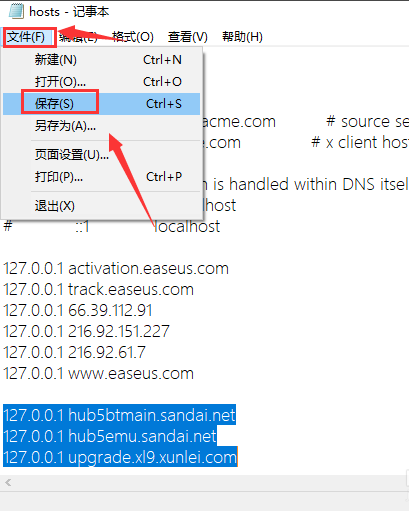
10、手机用户可以查看【手机hosts文件位置】来进行修改,前提是需要root哦。
最新推荐
-
miui11透明壁纸怎么设置 小米11设置透明壁纸

miui11透明壁纸怎么设置?通过让自己手机的壁纸显得透明,看起来更有个性,在miui11中,自带了设置透 […]
-
wps的文档怎么设置密码保护 wps文档加密设置密码

wps的文档怎么设置密码保护?wps文档不仅支持用户自由的编辑文本数据,也支持用户对自己隐私进行保护,通过 […]
-
win7开机自动启动软件怎么关 win7系统禁用开机启动项在哪

win7开机自动启动软件怎么关?在电脑使用过程中,用户安装的软件应用都会默认在电脑开机时候自己启动,这就导 […]
-
win11截图保存路径怎么改 win11截图在哪个文件夹
win11截图保存路径怎么改?很多用户都会对想要保存的图片素材进行截图保存,那在win11系统中,截图默认 […]
-
win10桌面图标有防火墙标志怎么办 电脑软件图标有防火墙的小图标怎么去掉

我们的桌面图标总是想要保持美观,但有时候会发现上面多了几个电脑防火墙的标志,变得很丑,那么win10桌面图标有防火墙标志怎么去掉呢。
-
怎么把默认显卡改为独立显卡 win10显卡切换到独显

怎么把默认显卡改为独立显卡?独立显卡的性能优于主板自带的集成显卡,现在许多电脑都配备了双显卡,然而许多用户 […]
热门文章
miui11透明壁纸怎么设置 小米11设置透明壁纸
2wps的文档怎么设置密码保护 wps文档加密设置密码
3win7开机自动启动软件怎么关 win7系统禁用开机启动项在哪
4win11截图保存路径怎么改 win11截图在哪个文件夹
5win10桌面图标有防火墙标志怎么办 电脑软件图标有防火墙的小图标怎么去掉
6怎么把默认显卡改为独立显卡 win10显卡切换到独显
7华硕笔记本怎么设置ssd为第一启动盘 华硕电脑设置固态硬盘为启动盘
8win10锁屏设置幻灯片自动播放不生效怎么解决
9win7与win10如何建立局域网共享 win10 win7局域网互访
10笔记本win7怎么创建wifi win7电脑设置热点共享网络
随机推荐
专题工具排名 更多+





 闽公网安备 35052402000378号
闽公网安备 35052402000378号